Hace breve tiempo la red social Facebook está permitiendo que sus usuarios puedan publicar en sus perfiles los atractivos y variopintos archivos GIF animados que siempre han destacado en Internet por lo creativo y simpáticos que pueden llegar a ser.

Sin embargo, no se pueden publicar los GIF de manera directa en Facebook y se tiene que hacer uso de otras modalidades para hacerlo y es precisamente, esto lo que explicamos a continuación en este artículo a modo de tutorial de cómo pueden subir un GIF a su Facebook, espero que les sirva.
Tabla de contenidos
Pero, ¿Que es un GIF?
En palabras sencillas un GIF es un formato de imágenes pero, animadas con algún movimiento, efecto o luces entre otras cosas que dura tan sólo unos segundos y se repite una y otra vez.
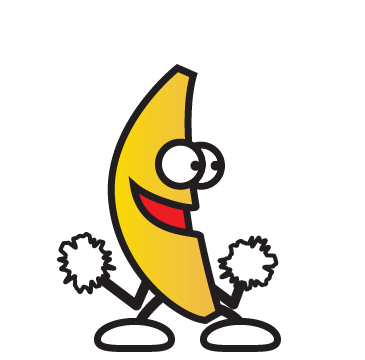
Por lo general, los GIF son muy creativos y se prestan para dar a conocer alguna idea precisa de manera visual y también, para toda clase de bromas y ocurrencias que han dado brillo a la web y ahora, toma un nuevo aire en las redes sociales. Dicho esto, pasamos a la acción y explico cómo tener un GIF y publicarlo en el Facebook.
Como tener un GIF | Paso # 1
El primer paso como corresponder es tener un GIF animado que nos guste o interese para poder publicarlo y compartirlo en nuestro Facebook con nuestros contactos y para esto, existe una gran cantidad de sitios web que se dedican a publicar una gama amplia de diferentes GIF para todos los gustos y que pueden ser muy atractivos compartirlos, como por ejemplo en: www.señorgif.com o bien, en Google sección imágenes se puede obtener uno de estos GIF rápidamente, entre otros lugares en Internet.
En el caso de este tutorial, use el buscador de imágenes de Google haciendo una búsqueda con la palabra “gif” como se aprecia en la siguiente imagen.
Como tener un GIF | Paso # 2
Ahora bien, de todos los GIF escogí una de las más conocidas el de “la banana” y la guardo en mi computador de escritorio. Para esto, posó el marcador del mouse sobre la imagen y hago un clic en botón derecho del mouse y luego, en la ventana que se despliega otro clic con el botón izquierdo en Guardar imagen como.

Se abre una ventana y selecciono donde quiero guardarlo y también, puedo escribir o modificar el nombre y luego, hago un clic en el botón Guardar.
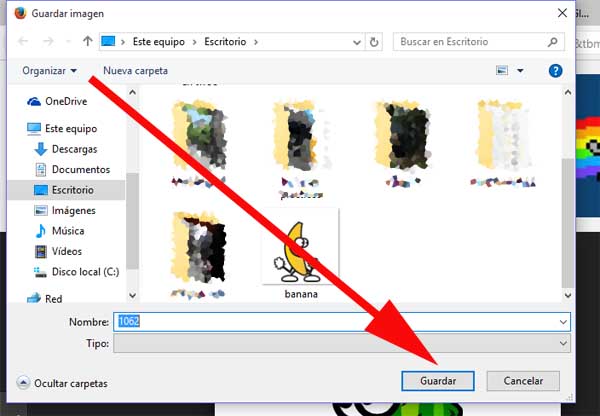
Este es el procedimiento para tener un GIF en el computador para luego, poder publicarlo en el Facebook y que paso a describir a continuación.
Como subir un GIF a Facebook | Paso # 1
Para publicar un GIF en nuestro Facebook es necesario e indispensable hacer uso de algún programa que nos permite convertir un GIF animado en un video que respete los estándares de la web, en este caso de Facebook. Yo utilizare la web “www.giphy.com” una de las mejores y bastante fácil de utilizar
Al acceder a la portada de Giphy deberán hacer un clic sobre el botón que dice Upload.
Cómo subir un GIF a Facebook | Paso # 2
Con la acción anterior, se desplegara una nueva página donde te dan 3 posibilidades o formas para subir tu GIF animado que son arrastrar y soltar el GIF animado, buscar el GIF animado en tus archivos o bien, copiar y pegar la url del GIF, elige la que más te acomode. En este caso hare un clic en Browser.
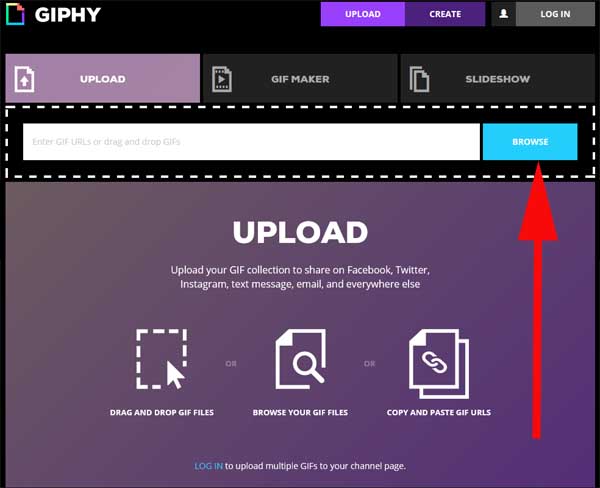
La busco en mi computador de escritorio y hago un clic en el botón Abrir.
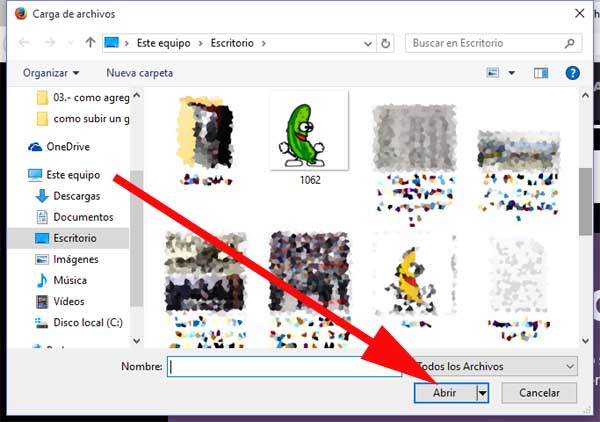
Como subir un GIF a Facebook | Paso # 3
Ahora se desplegará una ventana central donde de manera opcional se puede escribir en los casilleros respectivos algunos Tag separados por comas que están relacionados con el GIF e introducir una Url. Finalmente, haces un clic en el botón uploads gifs y se procesara ese GIF.
Como subir un GIF a Facebook | Paso # 4
En la ventana que se abrió se podrá visualizar el GIF y una serie de botones con las opciones para compartirlas en diferentes redes sociales (Facebook, twitter, Pinterest, Tumblr, Instagram, reddit, etc.) en el caso de este tutorial se hace un clic en botón de Facebook.
Como subir un GIF a Facebook | Paso # 5
Se desplegara una pequeña ventana donde les van a pedir que accedan a su cuenta de Facebook escribiendo su correo y su contraseña respectiva, háganlo.
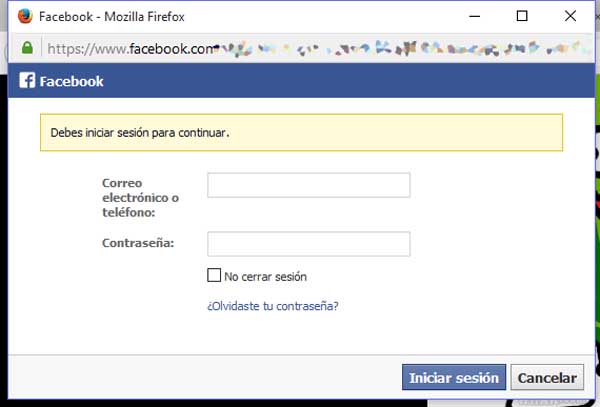
El paso anterior no aparecerá si tienen abierto su Facebook y aparecerá una ventana donde podrán adjuntar un mensaje, editar con quien quieren compartir dicha publicación y finalmente, deberán hacer un clic en el botón que dice Compartir enlace.
Como subir un GIF a Facebook | Paso # 6
Con esto habrán publicado el GIF, vayan a su Facebook y lo actualizaran verán algo como esto. Espero que ahora puedan hacer uso de este recurso para que puedan colgar en su Facebook todos los GIF y así, causar sensación entre sus contactos y amigos, eso era todo.
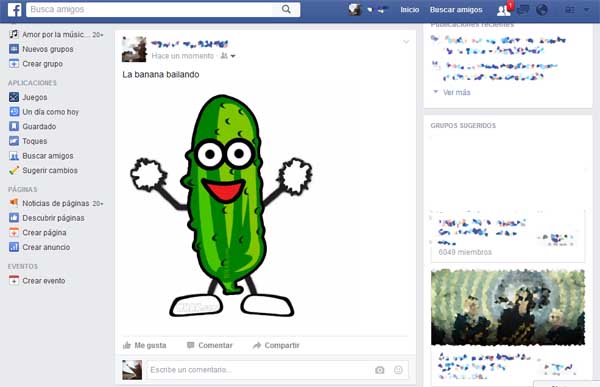
[entradas_de_etiqueta etiqueta=»facebook» posts_per_page=»100″ tag=»div»]
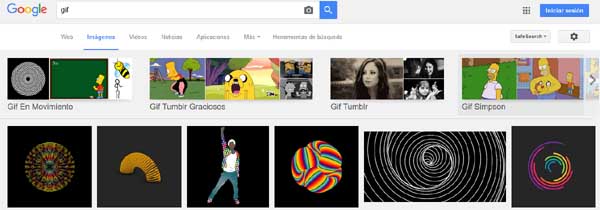
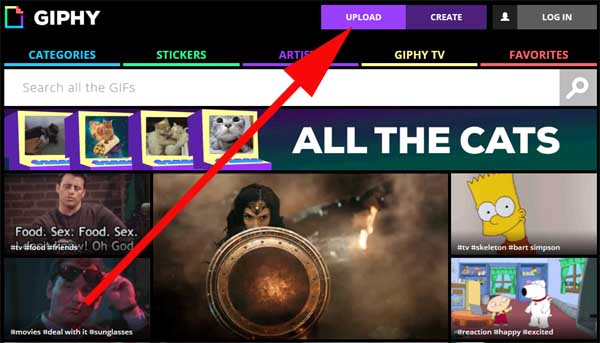
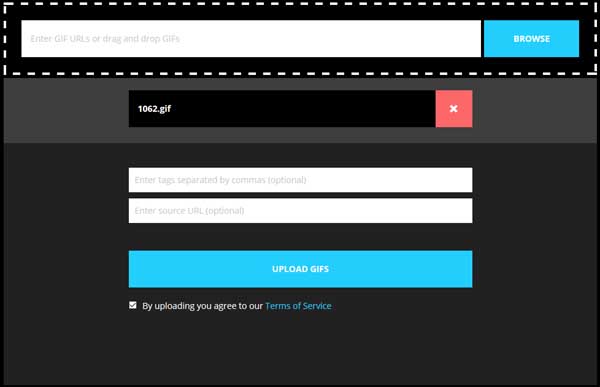
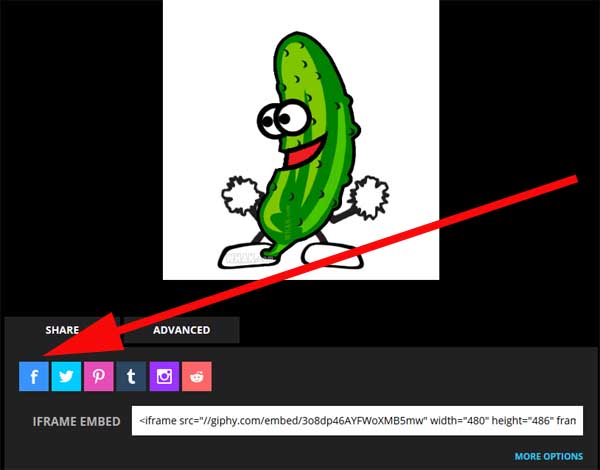
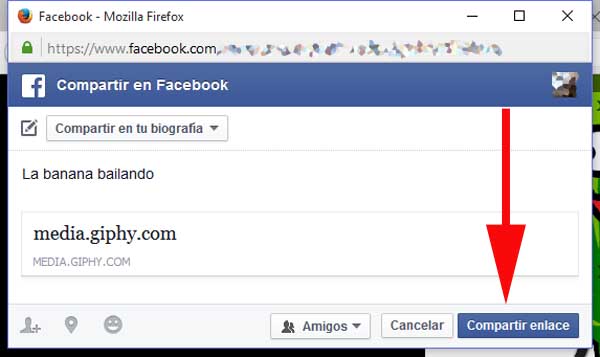
Pingback: Como publicar un GIF a Twitter
Pingback: Cómo subir un GIF a mi cuenta de Instagram